Клавиатура телефона играет очень важную роль. Именно она помогает нам набирать текст, чтобы переписываться в мессенджерах или искать информацию в интернете. Мы обращаемся к виртуальному средству ввода минимум несколько раз в сутки, а порой счет идет на десятки и даже сотни. Поэтому в момент, когда клавиатура плохо работает, взаимодействие со смартфоном превращается в настоящий кошмар. Сегодня разберем наиболее частые проблемы инструмента набора текста и попробуем их решить.

Любую неисправность виртуальной клавиатуры можно устранить
Не открывается клавиатура на Андроиде
Когда не работает клавиатура на телефоне, все остальные проблемы уходят на второй план. С этим сталкиваются миллионы пользователей, у которых средство ввода наотрез отказывается появляться на экране. Чтобы исправить ошибку, сделайте следующее:
- Откройте настройки смартфона.
- Перейдите в раздел «Приложения».
- Выберите программу, отвечающую за работу средства ввода (ее название можно уточнить в разделе «Текущая клавиатура»).
- Нажмите кнопку «Очистить», а затем — «Закрыть».
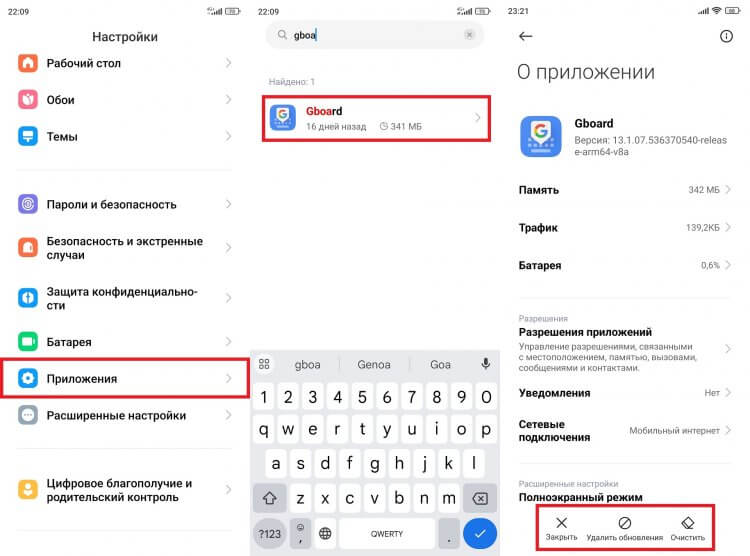
Сброс приложения помогает восстановить работу клавиатуры
Попробуйте снова вызвать клавиатуру, нажав на строку ввода. Не помогло? Тогда перезагрузите смартфон. В крайнем случае обратитесь к подробной инструкции, где мы рассказывали, что делать, если не работает клавиатура на Андроид.
 Подпишись на AndroidInsider в Дзене, чтобы получать новости из мира Андроид первым
Подпишись на AndroidInsider в Дзене, чтобы получать новости из мира Андроид первым
Поменялась клавиатура на телефоне
Бывает, что при нажатии на строку ввода мы видим не привычный инструмент набора текста, а совершенно другую клавиатуру, которой неудобно пользоваться. Такое могло произойти, если вы случайно изменили настройки смартфона. Для решения проблемы нужно вернуть клавиатуру обратно, выполнив несколько простых шагов:
- Откройте настройки устройства.
- Перейдите в раздел «Расширенные настройки», а затем — «Язык и ввод».
- Измените средство набора текста во вкладке «Текущая клавиатура» (если его нет, принудительно активируйте старую клаву в разделе «Управление клавиатурами»).
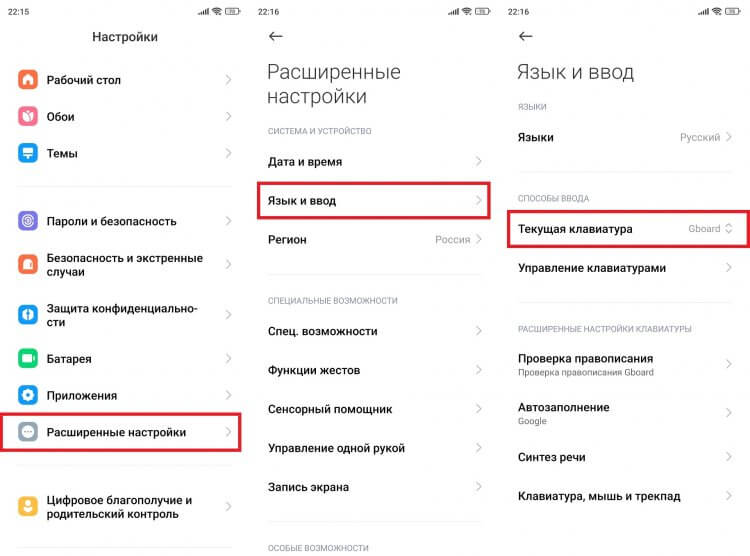
Запомните название любимой клавиатуры, чтобы при необходимости вернуться к ней
Также могли измениться параметры стандартного средства ввода. В отдельном материале мы рассказывали о настройках клавиатуры. Если вы читали этот текст, то прекрасно знаете, что инструмент набора текста можно изменить до неузнаваемости. Как бы то ни было, для возврата к стандартным параметрам необходимо сбросить клавиатуру на телефоне, очистив данные приложения, отвечающего за ее работу.
 Поделись своим мнением или задай вопрос в нашем телеграм-чате
Поделись своим мнением или задай вопрос в нашем телеграм-чате
Выберите способ ввода — как убрать уведомление
Следующая проблема не мешает набирать текст, но очень сильно раздражает. Ее суть сводится к тому, что при попытке ввести текст появляется уведомление «Выберите способ ввода». Встречали такое? Оказывается, его запросто можно убрать:
- Посетите настройки устройства и перейдите в раздел «Язык и ввод».
- Откройте вкладку «Управление клавиатурами».
- Отключите лишнее средство ввода.
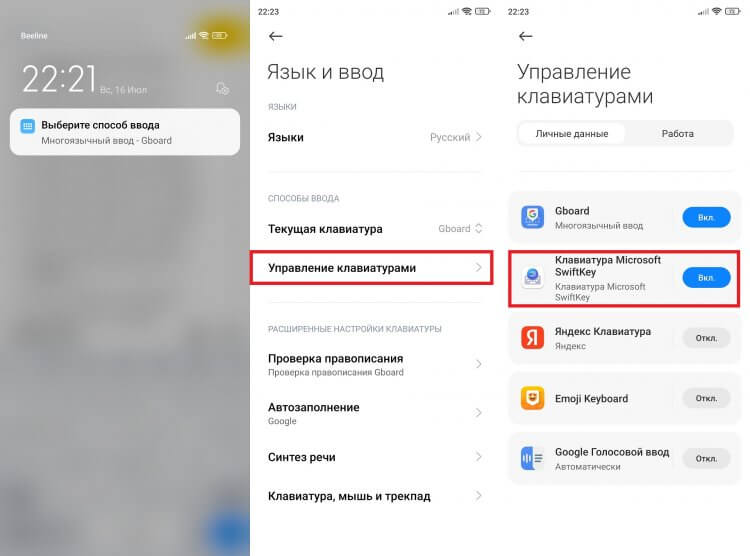
Если включено 2 клавиатуры, одну из них нужно отключить
Таким образом, причина появления сообщения «Выберите способ ввода» — активация нескольких клавиатур одновременно. Этим уведомлением смартфон как бы намекает вам о необходимости отключения лишнего инструмента набора текста.
 Загляни в телеграм-канал Сундук Али-Бабы, где мы собрали лучшие товары с АлиЭкспресс
Загляни в телеграм-канал Сундук Али-Бабы, где мы собрали лучшие товары с АлиЭкспресс
Почему нет клавиатуры на русском языке
Бывало ли у вас такое, что в какой-то момент пропал русский язык на клавиатуре? Если да, то в первую очередь его нужно переключить. Делается это нажатием на кнопку в виде земного шара или свайпом по «пробелу».
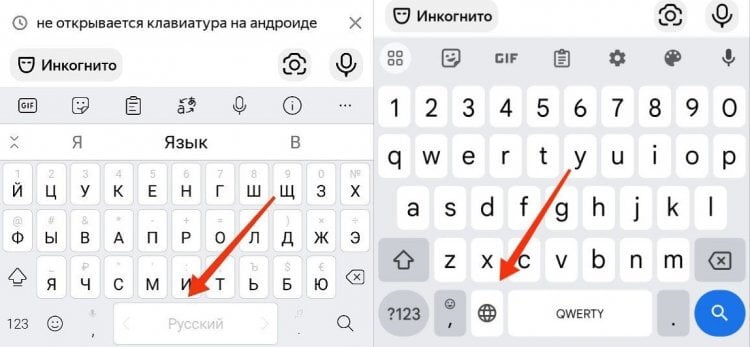
Не забывайте, что язык всегда можно переключить
Все равно нет русского языка на клавиатуре? Тогда придется добавить его принудительно, воспользовавшись инструкцией:
- Откройте настройки текущей клавиатуры.
- Перейдите в раздел «Языки».
- Нажмите кнопку «Добавить клавиатуру» или «Добавить язык».
- Среди предложенных вариантов выберите русский.
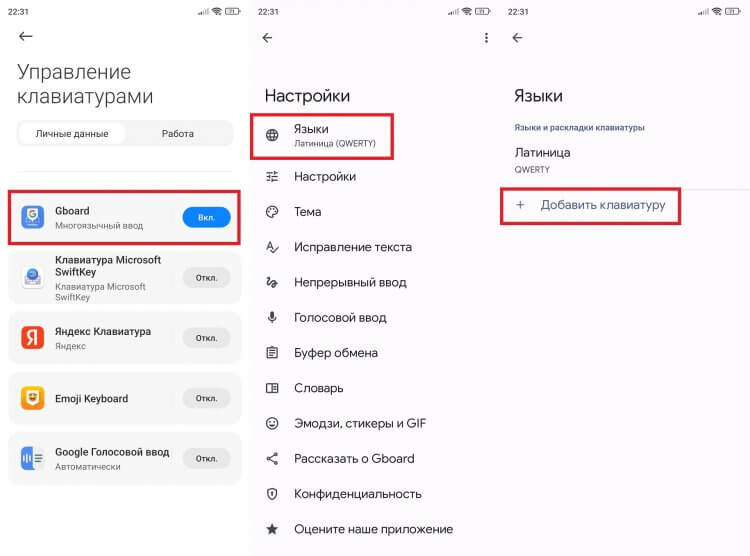
Почти все клавиатуры из Google Play поддерживают русский язык
Теперь остается переключить язык клавиатуры нажатием на «планету» или свайпом по кнопке «пробел». Если же при настройке параметров ввода вам не удастся найти русский, то установите другое приложение для набора текста. На нашем сайте как раз есть подборка хороших клавиатур.
Читайте также: лучшие клавиатуры на Android
Почему на телефоне маленькая клавиатура
Наконец, серьезные неудобства при взаимодействии со средством ввода вызывают маленькие буквы, на которые очень тяжело нажимать. Если вы столкнулись с подобной проблемой, то не нужно сразу устанавливать другое приложение для набора текста. Сначала узнайте, как увеличить клавиатуру на телефоне:
- Откройте настройки своего средства ввода.
- Перейдите в раздел «Высота клавиатуры».
- Увеличьте стандартный размер.
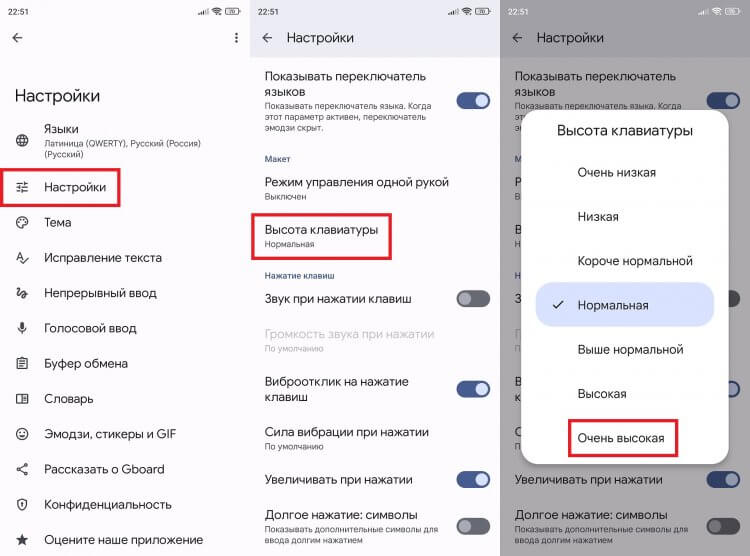
Чем выше клавиатура, тем больше буквы
Также, чтобы было удобнее набирать текст, рекомендуется включить виброотклик клавиатуры, а еще активировать звуковое сопровождение при нажатии на клавиши. Все это можно сделать в настройках вашего средства ввода.